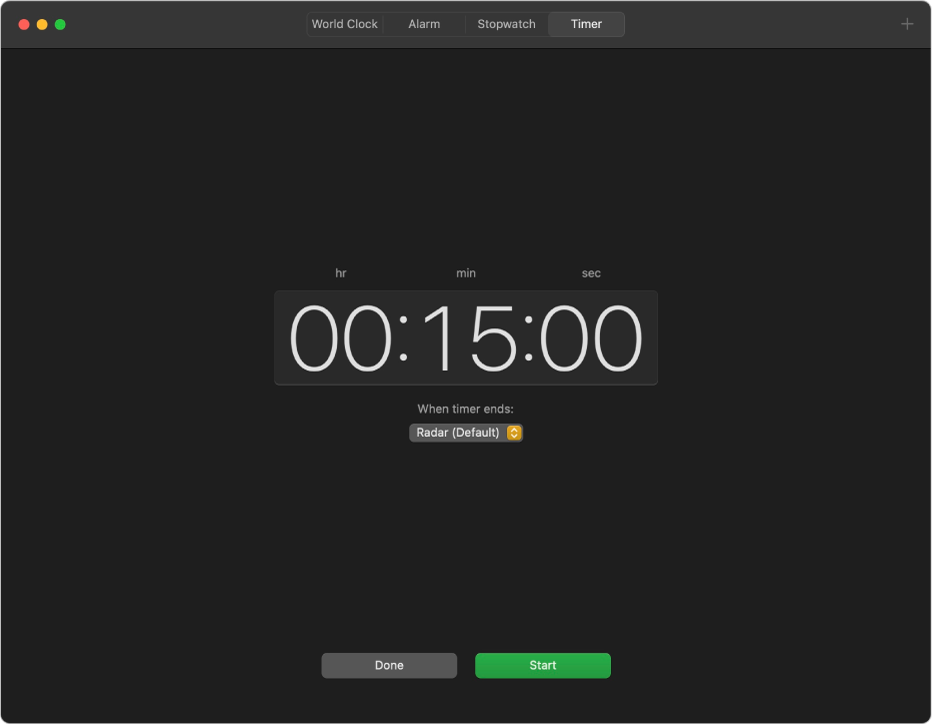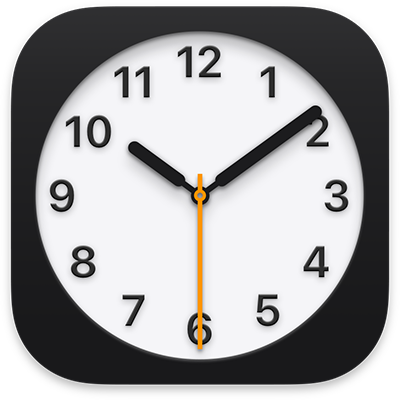
Manual do Usuário do app Relógio
para macOS Ventura
Use o app Relógio no Mac para ver a hora em cidades ao redor do mundo, definir um alarme, usar um cronômetro e iniciar um timer.
Veja a hora em cidades ao redor do mundo
Você pode ver a hora local, o nascer do sol e o pôr do sol em diferentes fusos horários ao redor do mundo.
Siri: diga algo como: “Que horas são em Paris?” Saiba como usar a Siri.
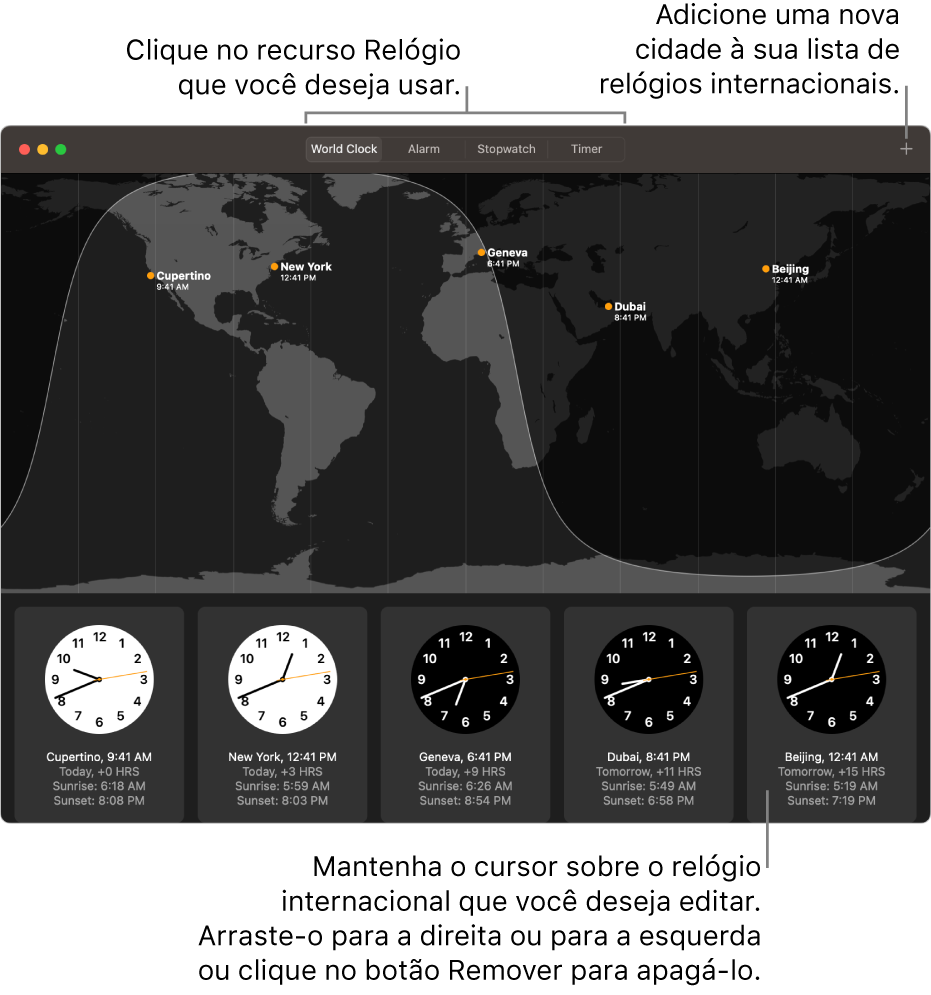
No app Relógio
 do Mac, clique em Relógio na parte superior da janela (ou escolha Visualizar > Relógio).
do Mac, clique em Relógio na parte superior da janela (ou escolha Visualizar > Relógio).Para gerenciar a lista de relógios, faça o seguinte:
Adicione um relógio: clique no botão Adicionar
 no canto superior direito da janela e escolha uma cidade.
no canto superior direito da janela e escolha uma cidade.Apague um relógio: mantenha o cursor sobre o relógio que deseja apagar e clique no botão Remover
 no canto superior esquerdo.
no canto superior esquerdo.Reordene os relógios: mantenha o cursor sobre o relógio que deseja mover e arraste-o para a esquerda ou para a direita.
Defina um alarme
Você pode definir alarmes para qualquer hora do dia e repeti-los em um ou mais dias da semana.
Siri: diga algo como: “Definir um alarme para almoço ao meio-dia.” Saiba como usar a Siri.
No app Relógio
 do Mac, clique em Alarme na parte superior da janela (ou escolha Visualizar > Alarme).
do Mac, clique em Alarme na parte superior da janela (ou escolha Visualizar > Alarme).Clique no botão Adicionar
 , defina o horário e escolha as seguintes opções:
, defina o horário e escolha as seguintes opções:Repetir: escolha os dias da semana nos quais deseja que o alarme seja repetido.
Etiqueta: dê um nome ao alarme, como “Regar as plantas”.
Som: escolha um som.
Adiar: marque a caixa de seleção para dar a si mesmo um tempo adicional quando o alarme tocar.
Clique em Salvar.
Para alterar um alarme, selecione-o. Você pode desativá-lo ou ativá-lo novamente. Para apagar um alarme, mantenha o cursor sobre o alarme e clique no botão Remover ![]() no canto superior esquerdo.
no canto superior esquerdo.
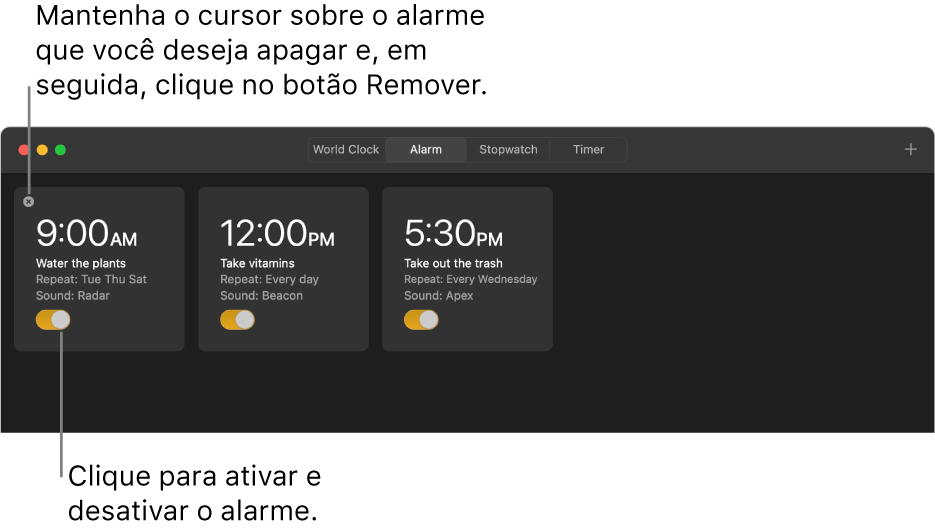
Use o cronômetro
Você pode medir a duração de um evento com um cronômetro.
No app Relógio
 do Mac, clique em Cronômetro na parte superior da janela (ou escolha Visualizar > Cronômetro).
do Mac, clique em Cronômetro na parte superior da janela (ou escolha Visualizar > Cronômetro). Para alternar entre mostradores digitais ou analógicos, escolha Visualizar > “Ver Cronômetro Digital” ou “Ver Cronômetro Analógico”.
Clique em Iniciar.
A contagem do tempo continua mesmo que você abra outro app ou que o Mac entre em repouso.
Para gravar uma volta ou uma parcial, clique em Volta.
Clique em Parar para gravar o tempo final.
Clique em Zerar para limpar o cronômetro ou clique novamente em Iniciar para reiniciar o cronômetro de onde ele parou.
Defina o timer
Você pode usar o timer para fazer a contagem regressiva de um tempo especificado.
Siri: diga algo como: “Definir um timer para pizza de 12 minutos.” Saiba como usar a Siri.
No app Relógio
 do Mac, clique em Timer na parte superior da janela (ou escolha Visualizar > Timer).
do Mac, clique em Timer na parte superior da janela (ou escolha Visualizar > Timer).Defina a duração do tempo e um som que será reproduzido quando o timer terminar.
Clique em Iniciar.
O timer continua mesmo que você abra outro app ou que o Mac entre em repouso.
Dica: você pode criar um atalho para os timers que utiliza com frequência, o qual pode ser acessado na barra de menus ou usando a Siri. Saiba como usar o app Atalhos para automatizar tarefas.
Clique em Pausar para parar o timer momentaneamente. Clique em Retomar para iniciar o timer novamente.
Clique em Concluído para redefinir o timer.